
Создание первого объекта - Чайника

Выиграй свой
$1 000 000!
«Рулетка»!
Roulette - Play Free
at pogo.com
Развлечение для ВСЕХ
«ПОКЕР»!
Poker - Play Free
at pogo.com
Бесплатный АЗАРТ
Здесь все играют
Checkers
в ШАШКИ!
«Блэк Джэк»
ваша любимая игра?
Black Jack - Play Free
at pogo.com
Здесь находится то,
что Вам нужно!
Обожаете играть
в карты?
Bingo - Play Jackpot
Bingo for Free
Вам сюда!
Внимание: Если 3D Studio Max это для Вас совершенно новая программа, возможно, сподручнее иметь подробное описание её интерфейса? Тем не менее, в данной статье приводится подробное описание всех действий. Просто внимательно следите за выскакивающими подсказками Max'а!
После того, как Вы запустили программу 3D Studio Max и развернули её окно на весь экран, приступим к созданию своей первой сцены. Каждая сцена в Max'е состоит из набора объектов всевозможных типов, категорий и разновидностей, знакомится с которыми мы будем в порядке изложения материала. Итак, чтобы создать простейший объект - примитив, Вам необходимо выполнить несколько простых действий:
- Убедитесь, что открыта командная панель Create. По умолчанию,
т. е. если Вы только что запустили Max или сделали
Reset (команда Меню > File), обычно открывается именно
эта командная панель. Если открыта другая, то откройте именно командную
панель Create -
 ,
выбрав её вкладку (т. е. наведите курсор мыши и щёлкните левой кнопкой
мыши) среди прочих командных панелей.
,
выбрав её вкладку (т. е. наведите курсор мыши и щёлкните левой кнопкой
мыши) среди прочих командных панелей. - Убедитесь, что выбрана категория объектов Geometry -
 .
По умолчанию обычно так и есть. Если выбрана другая категория, то
выберите именно категорию Geometry, щёлкнув на её значке мышью.
.
По умолчанию обычно так и есть. Если выбрана другая категория, то
выберите именно категорию Geometry, щёлкнув на её значке мышью.
- Убедитесь, что в списке разновидностей объектов выбрано Standard Primitives. Иначе, разверните список и выберите именно Standard Primitives.
- Далее на командной панели Create находятся два свитка: Object Type и Name and Color. Слева от названия свитка Вы можете увидеть либо знак "-", что означает: свиток развёрнут, и тогда Вам видны все его параметры; либо знак "+", что означает: свиток свёрнут, и тогда вашим глазам доступен лишь заголовок свитка. Свернуть/развернуть любой свиток в Max'е можно просто щёлкнув курсором на заголовке свитка. Итак, убедитесь, что оба свитка развёрнуты. Иначе, разверните их.
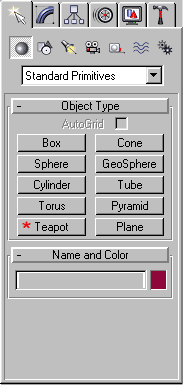
- В свитке Object Type выберите инструмент для создания объекта
типа Teapot -
 ,
(чайник). После щёлчка на кнопке с надписью Teapot, эта кнопка
окрасится в зелёный цвет, а курсор изменит свою форму.
,
(чайник). После щёлчка на кнопке с надписью Teapot, эта кнопка
окрасится в зелёный цвет, а курсор изменит свою форму. - Теперь Вы готовы создать свой первый объект. Сделать это можно в любом из окон многочисленных проекций. Давайте создадим его в окне проекции Top (вид сверху). Просто щёлкните курсором в любом месте окна Top, перетащите немного, а затем отпустите кнопку мыши. Ваш Первый Шаг в Max'e удался!
Возможно, глядя на объём инструкций, Вам покажется, что создание даже простого объекта это довольно сложная задача. Однако по мере освоения интерфейса программы, над всеми этими "шагами" Вы вообще не будете задумываться. Кстати, в учебных статьях для мало-мальски подготовленных юзеров Max'а весь приведённый набор действий описывается всего одним предложением:
- Создайте объект "такого-то" типа!
Прежде, чем продолжать, давайте сохраним нашу первую сцену:
- Выберите Меню > File > Save As. Откроется стандартный диалог Сохранение файла. В Max'е названия окон выводятся на английском языке - Save File As.
- Это стандартное окно для Windows, поэтому сначала, как обычно, выбираем каталог, в котором желаем сохранить файл.
- Затем, "обзываем" наш файл, например, "Чайник". Файлы сцен Max сохраняет с расширением .max . В поле Имя файла расширение вводить не обязательно - программа сама позаботится об этом.
- И в заключение, жмём на кнопку "Сохранить". Теперь имя файла красуется в строке заголовка!
Скорее всего с первого раза у Вас получился объект либо слишком маленький, либо слишком большой, либо расположенный в неудачном месте сцены. Перемещением объектов в пространстве сцены мы займёмся в одном из следующих уроков, так же как и навигацией по окнам проекций. Это хоть и не сложные, но серьёзные темы, которые требуют отдельного разговора. Теперь же мы просто воспользуемся старым и добрым методом "Тыка".
Вновь созданный объект автоматически выделяется. Как и в других программах, в Max'е основные манипуляции производятся лишь над выделенными объектами. Признаком того, что объект/объекты выделены, является его цвет. В тех окнах проекций, где объект отображается в виде каркаса - по умолчанию это окна Top, Front, Left, Bottom, Back и Right, цвет выделенного объекта белый. В тех окнах проекций, где объект отображается с раскрашенной поверхностью - по умолчанию это окна Perspective и Camera, цвет выделенного объекта не изменяется, но появляется ограничительная рамка белого цвета, описывающая максимальные размеры объекта. Это теория, которую пора применить на практике.
Итак, мы остановились на том, что создали объект Teapot в окне Top (разумеется, отобразился он и в остальных окнах тоже). Состояние программы на текущий момент таково:
- Кнопка с надписью Teapot, расположенная на командной панели Create, по-прежнему включена (т. е. Отображается зелёным цветом), что позволяет создавать новые объекты того же типа. Нам пока это не нужно.
- Активным окном проекции является окно Top - рамка вокруг окна не чёрная, как у прочих окон, а белая, поскольку последние действия производились именно в этом окне.
- Вновь созданный объект выделен. Убедиться в этом можно по соответствующей окраске: белый в окнах Top, Front и Left; а в окне Perspective имеет белую ограничительную рамку. Кстати, в строке статуса Вы найдёте этому подтверждение - 1 Object Selected (1 объект выделен).
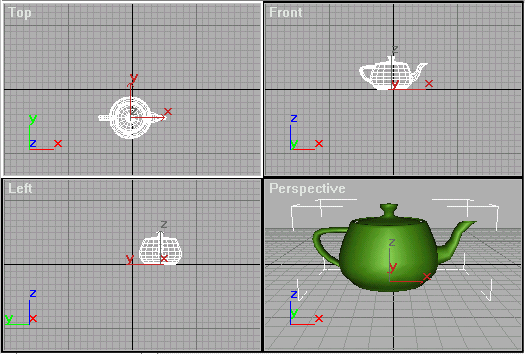
Проверили? Если всё так, отлично! Если нет, значит Вы где-то сделали лишний щелчок мышью или нечто подобное. Ничего страшного. Либо аккуратно вновь повторите все инструкции этого урока, либо забегите немного вперёд, до того места, где описывается, как выделить объект, и выделите свой "чайник".
- Нажмите клавишу Delete. Вы удалили выделенный объект. Согласитесь, учиться надо и тому, как удалять объекты!
- Создайте другой "чайник". Для этого опять щёлкните и перетащите курсор в окне Top (!раз уж с него начали!). Да, при этом кнопка Teapot на панели Create должна быть нажата. (Ещё говорят: "Инструмент для создания объекта типа Teapot должен быть активен.") Если это не так, то нажмите её перед созданием объекта.
- Пользуясь навыками создавать и удалять объекты, создайте объект Teapot так, чтобы его было видно во всех четырёх окнах проекций.
Теперь поговорим о том, как выделить объект сцены. Допустим, что при создании своего "чайника" Вы случайно ещё раз щёлкнули мышью. Если это произошло, когда курсор находился в одном из окон проекций, просто включится режим создания ещё одного объекта. После создания этого (второго) объекта, он будет выделен, а у первого нашего объекта выделение будет снято.
Теперь даже если удалить выделенный объект, то выделение для первого
объекта не восстановится. Можно, конечно, воспользоваться кнопкой Undo
- ![]() , на панели инструментов.
Однако что если второй объект - именно "то, что надо", и удалить требуется
первый? Прежде всего нам нужно выделить этот объект!
, на панели инструментов.
Однако что если второй объект - именно "то, что надо", и удалить требуется
первый? Прежде всего нам нужно выделить этот объект!
- Создайте ещё парочку "чайников".
- Найдите на Главной панели инструментов (Main Toolbar) кнопку
инструмента Select Object -
 ,
(выделить объект). Щёлкните на нём курсором. Кнопка загорится зелёным
цветом. Это признак того, что данный инструмент активен (синонимы:
включен, выбран, выделен, является текущим). Курсор примет вид обычной
стрелки.
,
(выделить объект). Щёлкните на нём курсором. Кнопка загорится зелёным
цветом. Это признак того, что данный инструмент активен (синонимы:
включен, выбран, выделен, является текущим). Курсор примет вид обычной
стрелки. - Наведите курсор на любой невыделенный объект и щёлкните кнопкой мыши. Заметили изменения в окраске объектов? Кстати, выделять объекты можно щёлкнув и перетащив курсор, очерчивая таким образом область выделения. Объект/объекты, которые мы хотим выделить, должны попасть внутрь этой области.
- Теперь над выделенным объектом можно производить различные манипуляции. Пока мы освоили лишь удаление. Удалите один объект.
- Осталось ещё два объекта. Выделите один из них.
"Первый" объект, "второй" или "третий" - ясности не так много. И это при том, что в нашей сцене всего лишь три объекта. Что же будет, когда счёт объектов пойдёт на десятки и сотни? Неразбериха! Поэтому, уже с первых шагов следует научиться "обзывать" (т. е. "именовать" или "присваивать имя", - кому что по душе) объекты своих сцен.
При создании нового объекта Max автоматически присваивает ему имя, используя тип создаваемого объекта и очередной номер. Вы можете увидеть имя выделенного объекта на панели Create в свитке Name and Color (имя и цвет).
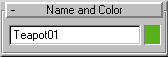
Давайте изменим имя выделенного объекта.
- Поместите курсор в текстовое поле свитка Name and Color.
- Щёлкните и перетащите курсор, чтобы выделить текущее имя выделенного объекта.
- Введите новое имя, например, RedPot. Не страшно, если объект на самом деле не красный. Это даже лучше, поскольку далее мы научимся изменять и его цвет.
Внимание: Имена можно вводить и русскими буквами, но я бы всё же советовал использовать английские символы для русских имён: мало ли какие заморочки могут возникнуть.
- Завершите ввод имени нажатие клавиши Enter, или щёлкните курсором за пределами текстового поля.
- Обзовите второй "чайник" как GreenPot. Да! Не забыли ли Вы его перед этим выделить? Если есть прочие объекты, обзовите их так, как подскажет Вам ваша фантазия. Тренировка - дело хорошее!
Настала пора заняться цветом объектов. В свитке Name and Color, напротив текстового поля с именем объекта, имеется цветной квадратик. Если щёлкнуть на нём курсором, появиться окно Object Color (цвет объекта), в котором можно выбрать подходящий цвет. Итак, как говаривал Мопассан: "Ближе к телу!"
- Выделите объект RedPot.
- Щёлкните курсором на цветном квадратике в свитке Name and Color, справа от названия объекта.
- В появившемся окне выберите красный цвет.
- Нажмите кнопку OK.
- Предварительно выделив объект GreenPot, точно так же назначьте ему зелёный цвет.
- Выберите Меню > File > Save, чтобы сохранить результат.
Для полноты картины необходимо также познакомиться с понятием параметров объекта. Параметры объекта - это набор его свойств, описывающих этот объект в трёхмерном пространстве, в частности, программы 3D Studio Max. Муть? Возможно. Просто постарайтесь усвоить следующее.
Например, чтобы построить в любом пространстве, скажем, ящик, необходимо знать его длину, ширину и высоту - это и есть параметры объекта. Набор параметров у разных типов объектов может отличаться. Например, для построения бочки нужно знать радиус его донышек и высоту стенок. В то же время, некоторые параметры характерны для всех типов объектов. Например, не помешает знать, где именно расположить объект, т. е. его координаты.
Как же получить доступ к параметрам объектов Max'а? Всё просто - для этого служит командная панель Modify (изменить).
- Выделите объект, к параметрам которого Вы хотели бы получить доступ. Пусть это будет объект RedPot.
- Перейдите на командную панель Modify -
 .
Отыщите её значок среди вкладок командных панелей и щелкните на нём
курсором, чтобы панель "всплыла" поверх остальных.
.
Отыщите её значок среди вкладок командных панелей и щелкните на нём
курсором, чтобы панель "всплыла" поверх остальных.
Узнаёте? Сразу под вкладкой панели находится текстовое поле с именем объекта и цветной квадратик, с помощью которых Вы также можете изменить имя и цвет объекта.

Для панели Modify характерны наборы различных свитков, каждый из которых содержит свои собственные параметры и инструменты. Чаще всего содержимое этих свитков не может сразу уместиться в отведённом для командных панелей пространстве. Либо сверните те свитки, которые в текущий момент не нужны, либо "прокрутите" свитки, чтобы отобразить именно ту информацию, которая в данный момент необходима.
Прокручивают свитки следующим образом:
- Поводите курсором над командной панелью (в данном случае - Modify, но точно таким же образом прокручивают свитки на остальных командных панелях).
- Как только курсор примет вид раскрытой руки, нажмите кнопку мыши и перетащите курсор вверх или вниз. Вы увидите, как свитки прокручиваются, если, конечно, "за кадром" имеется, что показать.
- Добейтесь того, чтобы все параметры (или же их бОльшая часть) свитка Parameters оказались доступны вашему глазу.
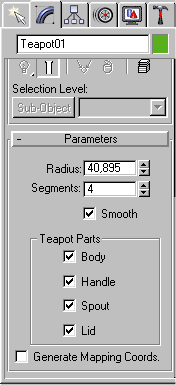
Давайте попробуем разобраться с этими параметрами.
- Radius/Радиус. Поизменяйте данный параметр в одну и другую стороны. Наблюдайте эффект в окнах проекций. Как и следовало ожидать, при увеличении радиуса объект увеличивается, при уменьшении - уменьшается.
Отступление: ![]() - Данный элемент управления называется спиннер. Изменять значение его
поля можно тремя способами:
- Данный элемент управления называется спиннер. Изменять значение его
поля можно тремя способами:
- Щёлкнуть курсором в текстовом поле. Стереть старое значение. Вписать новое. Завершить ввод либо нажатием Enter, либо щелчком курсором вне текстового поля.
- Щёлкнуть курсором либо на верхнем треугольничке, либо на нижнем. Это увеличит/уменьшит значение в текстовом поле на установленную по умолчанию величину.
- Щёлкнуть курсором на одном из треугольничков. Не отпуская кнопки мыши, перетащить курсор вверх - для увеличения значения, или вниз - для уменьшения.
- Segments/Сегменты. Измените значение данного параметра сначала на 1, затем на 10. Наблюдайте эффект в окнах проекций. Этот параметр отвечает за степень детализованности объектов. Чтобы выпуклые объекты были более гладкими, этот параметр увеличивают. Однако не следует увлекаться слишком большими значениями.
Отступление: ![]() - Следующие параметры называют опциями или флажками. Такой параметр
можно либо снять, либо установить (синонимы: выкл./вкл., off/on).
- Следующие параметры называют опциями или флажками. Такой параметр
можно либо снять, либо установить (синонимы: выкл./вкл., off/on).
- Smooth/Сглаживание. Снимите, а затем вновь установите его. Наблюдайте эффект в окнах проекций. При помощи данного параметра можно добиться гладкого отображения выпуклых объектов без дополнительного увеличения его сегментов, что значительно увеличит скорость обработки сцены в программе. (Именно поэтому не следует увлекаться большими значениями параметра Segments.)
В группе Teapot Parts (части чайника) находятся четыре параметра: Body/Тело, Handle/Ручка, Spout/Носик и Lid/Крышка. Наблюдая за изменениями объекта в окнах проекций, выключите, а затем снова включите каждый из этих параметров. Значение каждого из них сразу же станет очевидным.
Последний параметр Generate Mapping Coords к теме данного урока не относится. С ним Вы познакомитесь, когда начнёте работать с материалами для объектов.
Следует отметить, что при создании объектов свитки их параметров доступны прямо на панели Create. Однако в дальнейшем, они доступны лишь на панели Modify.
Для закрепления пройденного материала Вам следует самостоятельно освоить
создание всех стандартных примитивов (разновидность Standard Primitives).
Проблема, которая при этом может возникнуть, заключается в том, что
для создания объектов типа Teapot мы использовали метод "Щёлкнуть
> Перетащить > Отпустить". Для других типов, возможно, понадобиться
несколько продлить этот список - "Щёлкнуть > Перетащить > Отпустить
> Перетащить > Щёлкнуть", как например при создании объектов
типа Box (Коробка). А для третьих и того больше - "Щёлкнуть
> Перетащить > Отпустить > Перетащить > Щёлкнуть > Перетащить > Отпустить",
как например при создании объектов типа Tube (Труба). Не бойтесь
пробовать! Мистер "Тык" всегда готов помочь!
Не составит больших проблем и изучение параметров стандартных примитивов. Обычно всё становится ясно уже из перевода (такие слова, как длина, ширина и высота, Вы найдёте в любом словаре). Тем не менее, обязательно поизменяйте значения параметров, следя за тем, как изменяется объект в окнах проекций. Значение параметров станет ещё очевиднее.
В качестве дополнительного задания познакомьтесь с объектами Extended Primitives.
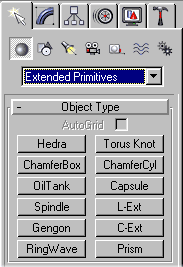
Для этого из списка разновидностей объектов вместо Standard Primitives выберите Extended Primitives. Далее обычные действия по созданию объектов.
Подведём итог
После освоения данного материала Вы должны свободно владеть следующими навыками:
- Создание/удаление примитивных объектов.
- Выделение объектов.
- Изменение имени и цвета объекта.
- Знание основных параметров примитивных объектов и умение их изменять.
Тренируйтесь, пока свободно не будете владеть этими навыками. В будущем это Вам пригодится.
© Copyright 3D Pot, 2001


